
Inhoud
Hier is een gids over hoe u optimaal van de Spotlight op Mac kunt profiteren met de essentiële Spotlight-tips en -tricks die elke Mac-gebruiker moet weten.
Spotlight is de gemakkelijk beschikbare zoekfunctie die je in macOS kunt gebruiken, maar er zijn een aantal dingen die Spotlight kan doen die misschien niet zo vaak worden geadverteerd.
Leer hoe u Spotlight op Mac beter kunt gebruiken om productiever te zijn en uw Mac beter te gebruiken.
Spotlight Tips & Tricks
Hier zijn de stappen om Spotlight een beetje beter te leren kennen en het in uw voordeel te gebruiken.
Bekijk de bovenstaande video voor meer informatie over de verschillende functies van Spotlight op je Mac.
Spotlight gebruiken om te zoeken
De hoofd reden voor Spotlight is het eerdergenoemde zoeken functionaliteit. Als u een bestand of afbeelding op uw computer wilt vinden, klikt u op de Spotlight icoon in de top rechts hoek of gebruik de sneltoets Commando + SpaceBar.
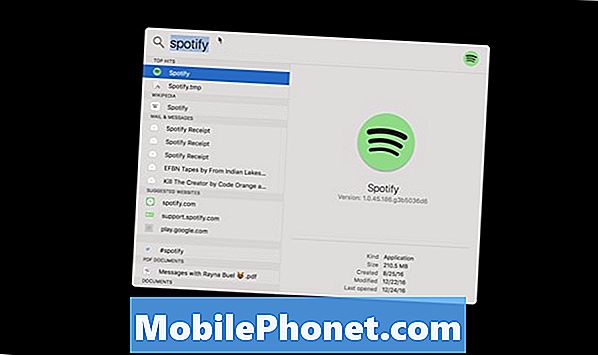
Om een zoekopdracht te beginnen, moet je gewoon type termen van wat je zoekt. Typ bijvoorbeeld de naam van een contact dat je geen e-mail van. Of als je het snel wilt Open een app, je kunt de naam intypen om deze snel te openen. Spotlight is erg intuïtief en meestal in een paar korte momenten passende items kunnen genereren.
klikken deze wedstrijden zal je toestaan om zien de resultaat in een app of in de Finder. Resultaat binnen vinder opent een nieuw Finder-venster en analyseert de verschillende locaties van de bestanden zodat u ze daar selectiever kunt openen. Je kan ook toevoegen verschillend zoeken parameters inclusief bestandstype, datum gemaakt en meer.
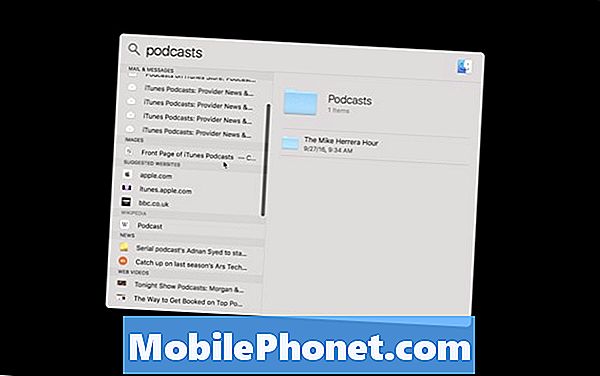
De zoeken Kenmerken van Spotlight zijn gemakkelijk enkele van de het beste Ik heb op elk besturingssysteem gebruikt en het indexeren van uw gegevens is opmerkelijk snel en nauwkeurig. Er is zelden een tijd geweest dat ik geen toegang had tot mijn gegevens waarnaar ik op zoek was bij het gebruik van Spotlight to Search.
Spotlight Tips & Tricks
Spotlight heeft er ook een paar verborgen Kenmerken wat ook heel nuttig voor je kan zijn. Een van de gemakkelijkst te gebruiken is het gebruik van Spotlight's Woordenboek ondersteuning. Als u de betekenis van een woord moet kennen, eenvoudig invoeren het als een Spotlight zoeken termijn en scrol omlaag naar de Woordenboek tab. Na het selecteren van dit resultaat zou je de volledige Woordenboekpagina moeten kunnen zien.
Op een soortgelijke noot, invoeren wiskundig vergelijkingen in Spotlight genereert resultaten alsof u de Rekenmachine-app gebruikt. Je zal moeten type jouw getallen Als je toch een toetsenbord met 10 toetsen gebruikt, kost dit geen extra tijd. invoeren de vergelijking alsof je het leest, 4 + 4, zal onmiddellijk voortbrengen 8 en zet het zowel in het Spotlight-veld als op het dropdown-scherm onder de aandacht. Dit is een van mijn meest gebruikt functies van Spotlight en beats, zelfs als je je iPhone meeneemt voor een snelle berekening.
Als u verbonden bent met uw netwerk, kunt u hier ook informatie over krijgen Sport teams door de naam van het team in te typen. Als u bijvoorbeeld 'Lakers vs' in uw Spotlight typt, worden beide weergegeven recent spellen van de Lakers en de W / L-statistieken evenals aankomende spellen.
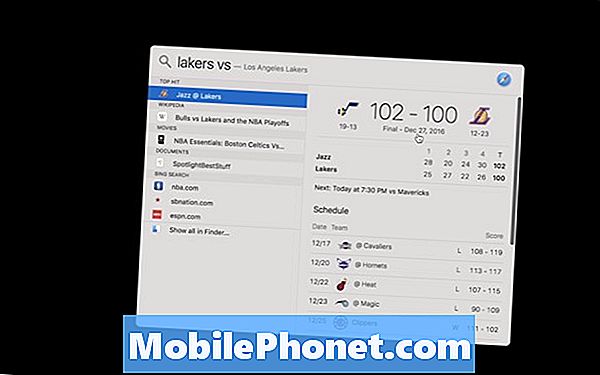
Een andere zeer snelle die het vermelden waard is, is de Weer integratie. Jij kan type in Spotlight "(Your City) Weer " en binnen enkele ogenblikken, zou een stroom moeten hebben prognose en aankomende voorspelling worden weergegeven in uw zoekbalk.
Je kunt ook opzoeken muziek- en film informatie wordt getoond showtimes voor lokale theaters, of iTunes aankoop informatie.

Je bent ook in staat om verhuizing het spotlicht venster weg van de standaardlocatie op het midden van het scherm en verplaats deze ergens anders als u dat op die manier wilt. Je bent ook in staat om verlengen het scherm door slepen de pijlcursor naar beneden aan de onderkant van het venster.
Spotlight is een van de het beste functies van macOS en Mac OS X ervoor. Ik heb de toegenomen integratie in andere apps in de loop der jaren op prijs gesteld en ben absoluut enthousiast om te zien hoe ze deze verder ontwikkelen.


